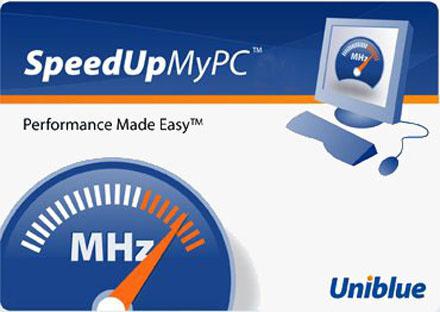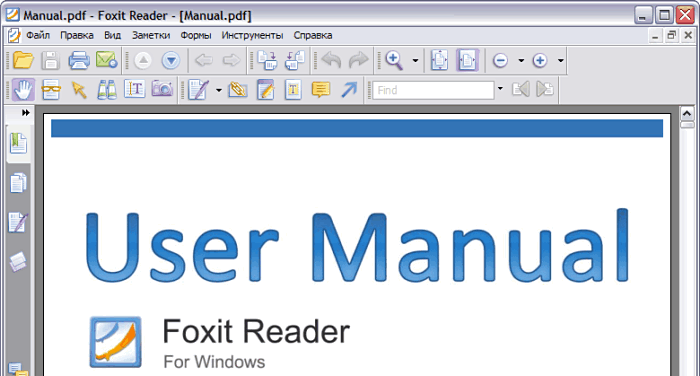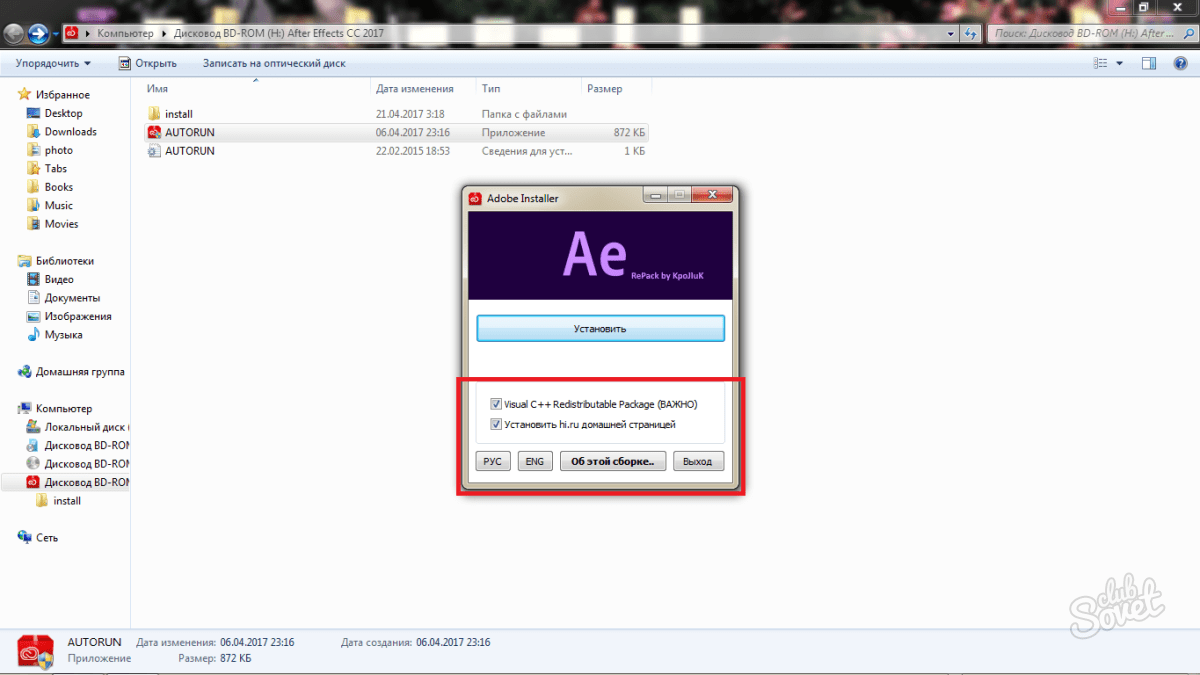Ushbu maqola sizga kompyuterda yoki fayllarni saqlash xizmatida saqlanadigan Gmail, Yandex, Mail.ru elektron pochta orqali fotosuratni qanday yuborishni aytib beradi. Shuningdek, siz undan rasmlar va fotosuratlarni qanday yuklash va yuborish uchun tayyorlash haqida bilib olasiz.
Skrinshotlar va fotosuratlarni tayyorlash
Rasmlarni Internetdan yuklab oling
Aytaylik, biron bir saytda biron bir rasm sizga yoqqan va uni do'stingiz / qiz do'stingizga pochta orqali yubormoqchisiz.
Bunday holda, birinchi narsa bu rasmni kompyuteringizning diskiga tortishdir. Ushbu oddiy protsedura quyidagicha amalga oshiriladi:
Maslahat! Yuklashdan oldin, rasmlar uchun yangi papka yarating va unga "tushuntirish" nomini bering. Masalan, "foto_for_email" (pochta uchun rasm) yoki ushbu uslubdagi narsalar. Shunday qilib, siz albatta kataloglarni aralashtirmaysiz va oluvchiga boshqa hech narsa yubormaysiz.
1. Tasvirni to'liq hajmda kengaytiring (qoida tariqasida, ushbu funktsiya sichqonchaning chap tugmachasini bosish yoki to'g'ridan-to'g'ri saytdagi maxsus tanlov orqali faollashadi).
2. Kursorni rasm ustiga suring. Sichqonchaning o'ng tugmachasini bosing.
4. Ko'rsatilgan tizim oynasida rasmlar uchun yaratilgan papkani bosing.

5. "Fayl nomi" qatoriga rasmga ismingizni yozing.
6. "Ochish" tugmasini bosing.
7. Yuklab olish tugashini kuting.
Agar siz bir nechta rasmlarni yuklab olishingiz kerak bo'lsa, ushbu ko'rsatmani takrorlang. Ammo yuklab olish paytida xuddi shu papkani ko'rsatishni unutmang. Aks holda, keyin rasmlarni boshqa kataloglardan izlashga to'g'ri keladi.
Ekran rasmlari
Yoki ekran rasmlari bu ajralmas narsadir, bu sizga xizmat yoki texnik do'stingizni tizimda yoki dasturda yuzaga kelgan muammolarni ko'rsatishda kerak bo'lganda. Yoki, aksincha, harakatlar uchun ko'rsatmalar bering. Oxir oqibat, o'qilgan ma'lumotni aniq rasm bilan "mustahkamlash" kerak, rozi.
Ekran rasmlari maxsus yordamchi dasturlar - Clip2Net, FastStone Capture, IrfanView va boshqalardan foydalangan holda tayyorlanadi va saqlanadi. Ularning aksariyati bepul tarqatiladi. Ularni tizimga o'rnatish va ishlatish qiyin emas.

Ulardan foydalanish algoritmi quyidagicha:
- Yordamchi dasturni ishga tushiring.
- "Rasm maydonini suratga olish" funktsiyasini faollashtiring (FastStone Capture-da bu Rectangle Region deb nomlanadi).
- Kerakli ekran maydonini tanlang va rasmga oling.
- Ekranni saqlang, formatni tanlang (faylni tashlamoqchi bo'lgan shaklga qarab - JPEG, PNG).
Tasvirlarni arxivlash
Ko'p foydalanuvchilar qiziqishmoqda: "Elektron pochta orqali elektron pochta orqali qancha fotosuratlarni yuborishingiz mumkin?". Pochta xizmatlarida biriktirilgan fayllar (xususan, rasmlar) hajmidagi cheklovlar har xil - 10, 20, 30 Mb dan oshmasligi kerak.
Ammo elektron pochta orqali qanday talablar bo'lishidan qat'i nazar, agar siz juda ko'p suratlarni yuborishga qaror qilsangiz, ularning hajmini arxivlash orqali kamaytirish maqsadga muvofiqdir. Ushbu protsedura nafaqat ovoz balandligini cheklab qo'yadi, balki fayllarni pochta serveriga yuklash vaqtini ham kamaytiradi.
Diqqat! Quyidagi ko'rsatmalarni bajarishdan oldin, arxivchi dastur kompyuterda o'rnatilganligiga ishonch hosil qiling - WinRAR, ZIP, 7-Zip va boshqalar. Tizimda o'rnatilgan dasturlarning ro'yxatini ko'rishingiz mumkin: Ishga tushirish → Boshqarish paneli → Dasturlar → Komponent dasturlari.
Rasmlarni arxivlash uchun quyidagilarni bajaring:
Izoh Arxivlash WinRAR-da amalga oshiriladi.
1. Yuborish uchun tayyorlangan fayllar bilan papkani oching.

2. Ularni ajratib ko'rsatish: "CTRL + A" tugmalar birikmasini bosing.
3. Tanlangan rasmlarning biriga suring, o'ng tugmani bosing.
4. Tizim menyusida "Arxivga qo'shish ..." ni bosing.
5. Arxivga nom bering ("Ism ..." maydoni).

Maslahat! Agar siz maxfiy ma'lumotlarni topshirishga qaror qilsangiz, arxivga kirishni parol bilan himoya qiling. Zaxira sozlamalari panelida "O'rnatish ..." tugmasini bosing va kalitni o'rnating. Va keyin telefon yoki messenjer orqali oluvchiga arxiv uchun parolni ayting.
6. "OK" ni bosing.

7. Amaliyot oxirida bitta papkada rasmlari bilan arxiv paydo bo'ladi. Ushbu shaklda ular kamroq "tortishadi" - kamida boshlang'ich hajmining 10-20%.
Xatga rasmlarni qanday biriktirish mumkin?
Shaxsiy rasmlarni va arxivni rasmlar bilan yuklash jarayonlari bir-biridan farq qilmaydi. Bundan tashqari, fotosuratni elektron pochta orqali yuborish uchun, ishlatilgan xizmatdan qat'i nazar, deyarli bir xil harakatlar to'plamini bajarish kerak.
1. "Pochta" bo'limini oching, "Xat yozish" ni bosing.
2. Xat yuborish uchun shaklni to'ldiring (bu erda protsedura haqida ko'proq o'qing).
3. Xabar matni tayyorlangandan so'ng:
Tasvirlarni kompyuter drayveridan yuklab olish uchun:

- "Faylni biriktirish" ni bosing;
- sichqonchani bosish bilan rasmni tanlang, "Ochish" ni bosing.
Tarkibni xotiradan yuklab olish uchun:

- tugmachaning yonidagi bulut belgisini bosing;
- qo'shimcha panelda fayllar / arxivlarni tanlang;
- qo'shish-ni bosing.
Yandex.ru
- Matn kiritish maydonida "Fayllarni biriktirish" -ni bosing.
- Windows oynasida, tayyorlangan fotosurat yoki arxiv bilan papkaga o'ting, sichqonchani bosish bilan ob'ektlarni tanlang.
- "Ochish" -ni bosing.

Yandex.Disk-dan fayllarni tashlash uchun, uchib yuruvchi likopcha belgisini bosing. Keyin, "Mening diskim" panelida rasmlarni tanlang (ularni bosish bilan tanlang) va "Qo'shish" -ni bosing.

Gmail
1. Xizmat qayd yozuvida "Yozish" tugmasini bosing.
2. Xabar yuboring (qabul qiluvchining manzilini, sarlavhasini ko'rsating, matnni chop eting va tahrirlang).

3. Kompyuterdan rasmlarni yuklash uchun pastki panelda "qog'oz qisqichi" tugmasini bosing.

Agar siz Google-dan rasmlarni yuborishingiz kerak bo'lsa, ulashgan tugmani (xizmat logotipi) bosing. Sichqonchani bosish bilan kerakli fayllarni belgilang va "Qo'shish" ni bosing.
1. Agar papkada rasmlar ko'p bo'lsa, tanlov bilan xato qilmaslik uchun tizim oynasining yuqori panelidagi o'ng tomonda joylashgan "rasm" belgisini (O'zgartirish ko'rinishi) bosing va ekran rejimini slayderdan foydalanib "Katta belgilar" yoki "Katta ..." ga o'rnating.

2. Agar siz yuklab olish amaliyotini takroran bajarishga hojat qolmasa, katalogda bir nechta rasmni tanlamoqchi bo'lsangiz, quyidagilarni bajaring.
- ctrl tugmachasini ushlab turganda, sichqonchaning chap tugmachasini bosib, qabul qiluvchiga yubormoqchi bo'lgan rasmlarni tanlang;
- "Yuborish" ni bosing (barchasi darhol serverga yuklanadi).

3. Bir-birining yonida joylashgan fotosuratlar guruhini yuklash uchun:
shift tugmachasini bosib ushlab turib, guruhning birinchi va oxirgi fotosuratlarini tanlash uchun sichqonchani bosing;

"Ochish" ni bosing;

tanlangan rasmlar guruhini pochta xizmatiga yuklab olish tugaguncha kuting.
Internet foydalanuvchilarga do'stlari, oilasi va hamkasblari bilan muloqot qilish uchun ko'plab imkoniyatlarni taqdim etadi. Elektron pochta, ehtimol, barcha tarmoq xizmatlari ichida birinchi hisoblanadi. Elektron konvertda siz oilangizning har qanday rasmlarini qo'shishingiz va qarindoshlaringizga yuborishingiz mumkin. Bu juda oddiy.
Qo'llanma
Kimga rasm yuborishgrafigi yoqilgan e pochta Internetga kirishdan tashqari, sizda elektron pochta manzilingiz (elektron pochta) va pochta almashinuvi amalga oshiriladigan bog'langan pochta qutisi bo'lishi kerak. Agar sizda hali o'z elektron pochta manzilingiz va pochta qutingiz bo'lmasa, avval uni biron bir serverda (mail.ru, yandex.ru yoki boshqa) ro'yxatdan o'tkazishingiz kerak.
Aytaylik, siz allaqachon pochta qutisini umumiy Internet pochtasida ro'yxatdan o'tkazgansiz - mail.ru. O'z pochtangizni kiriting va yuqori qatorda "Yozish" yorlig'ini bosing. Siz "Yangi xat" sahifasini ko'rasiz.
"Kimga" qatorini to'ldiring, unda siz elektron pochta xabarini yubormoqchi bo'lgan elektron pochta manzilingizni ko'rsating. Siz manzilni yozishingiz mumkin yoki siz manzillar kitobi oynasidan tanlashingiz mumkin, agar siz manzillar paneli oldidagi ostiga "Kimga" so'zini chap tugmasini bosganingizda ochiladi.
Keyin "Faylni biriktirish" yorlig'ini bir marta bosing. Ochilgan oynada siz elektron pochta orqali yubormoqchi bo'lgan fotosuratlar bilan papkani topishingiz kerak.
Masalan, siz qidirayotgan rasmlar kompyuteringizning D diskidagi Rasmlar papkasida. Keyin ochilgan oynada bir marta "Kompyuter" yorlig'ini bosing, so'ngra "Local Disk (D :)" yorlig'iga ikki marta, so'ng "Photos" papkasida ikkita cherting.
Bir marta bosish orqali kerakli fotosuratni tanlang. Fayl nomi derazaning pastki qismida "Fayl nomi" degan yozuv bilan paydo bo'ladi.
Shundan so'ng, oynaning pastki o'ng burchagidagi "Ochish" yorlig'ini bir marta bosing va ta'kidlangan fotosurat elektron pochtangiz sahifasida yuklashni boshlaydi.
Surat yuklab olingandan so'ng, sahifaning pastki chap burchagidagi "Yuborish" yorlig'ini bosing va biriktirilgan fotosurat bilan sizning xatingiz ko'rsatilgan manzilga boradi.
Agar siz bir nechta fotosuratlarni yuborishingiz kerak bo'lsa va pochta qutisi hajmi cheklangan bo'lsa, fotosuratlarni elektron pochta uchun moslashtirishingiz kerak bo'ladi, ya'ni. ularni siq. Boshlash uchun kerakli fotosuratlarni tanlang va ularni xat bilan sahifaga yuklang.
Fotosurat oynasining pastki qismida "Rasmlar Internetni o'zgartirishga moslashtirilmaydi" sarlavhasi bilan chiziq paydo bo'ladi. Rasmlar yuklanayotgan paytda "O'zgartirish" so'zini bosing. "Katta rasmlarni siqish" qatorining oldidagi doirani belgilaydigan oyna ochiladi va "Ilova qilingan fotosuratlarga qo'llang" qatoriga "Tekshirish belgisi" qo'yiladi.
Keyin "Finish" yorlig'ini bosing va yuklab olingan rasmlar siqishni boshlaydi, ya'ni. Internetga moslashtiriladi.
Salom blog saytining aziz o'quvchilari. Sizlarning har biringiz forumlarda, ijtimoiy tarmoqlarda aloqa o'rnatasiz, u erda o'zingizning rasmiy sahifalaringizni yaratasiz (masalan, o'zingizning shaxsiy sahifangizda), ertami-kechmi Internetda buni qanday qilishingiz mumkin degan savol tug'iladi. rasm yuklang va unga havolani olingo'zlarining eng yaxshi asarlarini do'stlar bilan baham ko'rish imkoniyatiga ega bo'lish.
Bir oz oldinga yugurib, shunchaki kerakligini aytaman faylni xostingga yuklash, ulardan Internetda kam emas. Bugungi nashrda biz eng mashhur fayllarni qabul qilish xizmatlarini ko'rib chiqamiz va fotosuratni Internetga qanday yuklashni bilib olamiz va ijtimoiy tarmoqlarda yoki forumlarda keyingi nashr qilish uchun unga havolani olamiz.
Rasmlarni bepul fayllarni joylashtirish xizmatiga yuklang
Biz quyida muhokama qiladigan bepul fayllarni hosting xizmatlaridan tashqari, pullik xizmatlar juda ko'p, ular faqat yuqori tezlikda Internetdan og'ir fayllarni yuklab olish uchun kerak (yuklab olish tezligi faylni joylashtirish narxiga bog'liq bo'ladi). Bu videoga ko'proq tegishli bo'lib, uning og'irligi juda yaxshi va yuklab olish uchun bir soatdan ko'proq vaqt ketishi mumkin. Shunday qilib, bu bizning tanlovimiz emas. Bizni boshqa narsa qiziqtiradi - fotosuratni Internetga qanday yuklash va unga havolani olish, va bajaring tez va to'liq bepul.
Radikal fotosurat
Bepul fotosuratlar orasida eng mashhurlaridan biri bu radikal.
Rasm yuklang va havolani oling siz ro'yxatdan o'tishingiz mumkin - bu holda siz Internetga yuklangan rasmlar bilan ishlash uchun ko'proq imkoniyatlarga ega bo'lasiz va ro'yxatdan o'tmasdan - bu holda fayllarni hosting xizmatiga yuklangan rasmlarning hech birini o'chira olmaysiz, bu ba'zida juda foydali, menga ishoning.
Ha, ushbu xizmatning bitta xususiyatini yodda tuting - fotosuratlaringiz "kun fotosurati" da paydo bo'lishi mumkin, hatto sozlamalarda ularning baholari va sharhlarini o'chirib qo'ygan bo'lsangiz ham.
Fotosuratlarni Internetga yuklash uchun bu mening eng sevimli xostim, ammo keling, bundan kam ahamiyatsiz narsalarga qaraylik.
Pixic - rasm va rasmlarni joylashtirish
Faylni yashaydigan Pixic fayl hosting xizmatiga yuklash juda oson.
Biz rasmlar va rasmlarning ushbu xostingiga o'tamiz, "Browse ..." ni bosing va Internetga yuklamoqchi bo'lgan faylni tanlang. Rasmni sozlash va oldindan ko'rish bilan oynani kengaytirish orqali biz kerakli sozlashlarni amalga oshiramiz. Keyin "Yuklab olish" ni bosing.

Rasmni Pixic-ga yuklang qiyin emas, lekin ushbu dastur, afsuski, bir qator cheklovlarga ega:
- Qo'llab-quvvatlanadigan formatlar: gif, jpeg, png
- Bir vaqtning o'zida yuklab olish uchun fayllarni cheklash: 10
- "Internetdan" yuklab olish uchun cheklov: 30 MB
- Yuklangan fayllar hajmini cheklash: 5 MB
- Tomonlarning maksimal mahsuloti: 25 mp
Bunday cheklovlar kimni bezovta qilmaydi, xush kelibsiz.
Suratlarni Yapiks-ga yuklang



Albomlar yaratish, ularga biron-bir rasm qo'shish va tahrirlashga kirish uchun siz ro'yxatdan o'tishingiz kerak. Ro'yxatdan o'tish bir necha soniyadan ko'p bo'lmagan vaqtni oladi. "Mening rasmlarim" ni (o'ngning yuqori o'ng burchagida) bosing, unda siz o'zingizning ma'lumotlaringizdan foydalanib tizimga kirishingiz yoki ro'yxatdan o'tishingiz so'raladi - elektron pochta manzilingizni kiriting va parolni yarating.
- "Yuklab olish" ni bosing
- Kompyuteringiz yoki Internetingizdan rasmni tanlang (kiriting)
- Biz o'z rasmimizga nom beramiz (agar so'ralsa)
- Tasvirimizni kerakli o'lchamga kamaytiring (agar siz belgilagich qo'ymasangiz, u unchalik katta bo'lmaydi)
- Xo'sh, va agar siz haqiqatan ham xohlasangiz, unda bizning rasmimizni galereyada nashr etishga ruxsat beramiz
Picasa

Picasa har xil fayl turlarini qo'llab-quvvatlaydi, masalan, bmp, gif, png, tiga, tif, tiff, psd, xom, avi, mpg va boshqalar, ular sozlamalarda belgilarni o'rnatish orqali ko'rsatilishi yoki o'chirilishi mumkin.
Va Google-ning bepul dasturida siz papkalarni yaratishingiz, ularni tahrirlashingiz, tanlangan rasmlarning slayd-shousini ko'rishingiz mumkin. Va bularning barchasi mavjud bo'lgan bepul muharrirga qo'shimcha bo'lib, u har qanday filtrlar va fayllarni joylashtirishda mavjud bo'lgan rasmlarga qo'llaniladigan effektlarga juda boy.
Ffl-ni vfl-ga yuklang
Siz fotosuratni vfl fayl hosting xizmatiga yuklaysiz va keyin uni sayt, blog, forum va ijtimoiy tarmoqlarda e'lon qilish uchun havola (kod) olasiz.
- Fotosuratlarning afzalliklari quyidagilardan iborat:
- Bepul
- Nisbatan tez
- Cheksiz fotosuratlarni joylashtirish
- Rasmlarni cheksiz saqlash
- Rasmlar har doim mavjud va tezda ochiladi.
- Oddiy reklama
Shuningdek, sizning barcha savollaringizga imkon qadar tezroq javob berishga harakat qiladigan texnik yordam ham mavjud va bunday ehtiyoj yuzaga kelganda yordam beradi.
Keling, vfl nima ekanligini ko'rib chiqaylik:

"Yuklash uchun rasmni tanlang" va paydo bo'lgan oynada bir yoki bir nechta rasmni tanlang (Ctrl tugmachasini klaviaturada ushlab turganda) va "Yuklash" tugmachasini bosing. Bir vaqtning o'zida 10 tagacha rasmni yuklashingiz mumkin, ular vazni 5 MB dan oshmasligi kerak.
Agar siz juda oddiy ro'yxatdan o'tsangiz, siz foto albomlar yaratishingiz, ikkala fotoalbomlarning o'zlariga ham, shaxsiy rasmlarga ham kirish huquqlarini sozlashingiz mumkin. Shuningdek, siz bir vaqtning o'zida har birining vazni 7 MB gacha (5 MB o'rniga) 20 ta rasmni yuklab olishingiz mumkin.
- O'ng tomonda qo'shimcha sozlamalar mavjud:
- Yuklangan rasm kamayadigan hajmni tanlang
- 90, 180 yoki 270 daraja aylantiring
- Eskiz o'lchamlarini tanlang
- Kattalar uchun fotosurat - agar fotosurat yalang'och holatda joylashtirilgan bo'lsa, tasdiq belgisini qo'ying (hattoki faqat yuqori qismi yalang'och bo'lsa ham)
- Asosiy sahifada ko'rsatmang - fotosurat faqat to'g'ridan-to'g'ri manzilda mavjud bo'ladi, qidiruv tizimlari tomonidan indekslanmaydi va ushbu fotosurat joylashtirilgan manzil ko'rsatilmaydi.
- GPS koordinatalarini namoyish qilmang (vfl fayl xosting, agar ular rasmda yozilgan bo'lsa, ularni o'qishi mumkin)
- Biroz vaqtdan keyin rasmni o'chirib tashlang (agar mos keladigan sozlamalarni belgilasangiz, bu vaqtni o'zingiz tanlang)
- Xohlasangiz, fotosuratga har qanday teglarni qo'yishingiz mumkin
Agar siz ularning xususiyatlariga qiziq bo'lgan boshqa fotosuratlar xizmatlarini bilsangiz, iltimos, sharhlarda ular haqidagi taassurotlaringizni baham ko'ring. Rahmat!
Omad sizga! Blogingiz sahifasida tez orada uchrashamiz
borish orqali boshqa videolarni ko'rishingiz mumkin");">

Sizni qiziqtirishi mumkin
 Radikal.ru orqali tez va oson suratga tushirish bilan radikal bepul fotosuratlar
Radikal.ru orqali tez va oson suratga tushirish bilan radikal bepul fotosuratlar  Bepul picid.club xizmatida rasm, fotosurat yoki yuklangan har qanday rasm orqali qidiruv - bu qanday ishlaydi?
Bepul picid.club xizmatida rasm, fotosurat yoki yuklangan har qanday rasm orqali qidiruv - bu qanday ishlaydi?  Qanday qilib suv belgisini fotosuratga yoki boshqa biron-bir rasmga onlayn tarzda qo'shish mumkin
Qanday qilib suv belgisini fotosuratga yoki boshqa biron-bir rasmga onlayn tarzda qo'shish mumkin  Fotosuratga onlaynda qanday qilib fotosuratlarni joylashtirish, shuningdek Photoshop-da rasmlarni bir-biriga qo'shish, qo'shish yoki qo'shish
Fotosuratga onlaynda qanday qilib fotosuratlarni joylashtirish, shuningdek Photoshop-da rasmlarni bir-biriga qo'shish, qo'shish yoki qo'shish  Fotosuratga onlayn yozuvni qanday qilish yoki rasmdagi matnni yopish
Fotosuratga onlayn yozuvni qanday qilish yoki rasmdagi matnni yopish
Pochta xizmati fotosuratlar, fayllar almashish, xat yozish imkoniyatini beradi. Fotosuratlarni elektron pochta orqali qanday yuborish haqida savolga javob berish uchun siz ba'zi nuanslarni bilishingiz kerak. Foydalanishdan oldin siz Internet portallaridan birida qutini yaratishingiz va siz bilan yozishishni rejalashtirganlarning elektron pochta manzillarini topishingiz kerak. Ushbu manzillar ikki qismdan iborat: ulardan biri sizning shaxsiy ismingiz, ikkinchisi - pochta serverining nomi.
Xatni pochta orqali yuborish uchun elektron pochta qutingizga kirishingiz kerak, "Yozish" tugmasini bosing, manzillar kitobidan qabul qiluvchini tanlang, tegishli maydonga mavzuni belgilang va matnni yozing. Xat xatning maqsadiga qarab formatlanishi mumkin. Matn kiritish maydonida tegishli sozlamalar mavjud: shrift o'lchamini va nomini o'zgartirish, grafik rasmlarni kiritish va hk.
Hujjatlarni elektron pochta orqali qanday yuborish kerak
Kompyuterda saqlangan fayl bitta elektron pochta qutisidan boshqasiga yuborilishi mumkin. Pochtani kiriting, "Yozish" ni bosing, qabul qiluvchini tanlang, tegishli maydonga mavzuni belgilang. Keyin siz yubormoqchi bo'lgan faylni tanlashingiz, unga sharh yozishingiz, topshirish tugmasini bosishingiz kerak va ma'lum vaqtdan keyin fayl oluvchiga etkaziladi.

Fotosuratni elektron pochta orqali qanday yuborish kerak
Bu faylni uzatish bilan bir xil tarzda amalga oshiriladi. Ammo, bu faqat ushbu pochta xizmati uchun yuborilgan ma'lumotlar miqdori mumkin bo'lganda mos keladi. Agar elektron pochta hisob qaydnomangizning hajmi ma'lum miqdordagi megabayt bilan cheklangan bo'lsa, u holda tasvirlar uzatish uchun optimallashtirilgan bo'lishi kerak. Bu kompyuterda saqlangan fotosuratlarning sifati va haqiqiy hajmiga ta'sir qilmaydi, ammo ularning "vaznini" sezilarli darajada kamaytiradi. Fotosuratni elektron pochta orqali qanday qilib katta hajmda yuborish kerak? Tasvirlar ko'p bo'lsa, ularni faqat ma'lum bir formatda berish mumkin. Arxiv yordamida rasmlarni qabul qiluvchiga etkazishingiz mumkin. Uni yaratish uchun siz yubormoqchi bo'lgan rasmlarni tanlang va sichqonchaning o'ng tugmachasi bilan "Arxivga qo'shish" funktsiyasini tanlang. Ko'rsatilgan oynada ism, parametrlarni belgilang va OK ni bosing. Shuni esda tutingki, siz yaratgan fayllar katalogini parollar bilan yopishingiz mumkin, uni uchinchi tomonlar ko'rmasligi uchun. Yaratilgan rasmlar arxivini yuborish uchun siz pochta qutisini ochishingiz, "Yozish" funktsiyasini tanlashingiz, "Qabul qiluvchilar" maydonini to'ldirishingiz, mavzuni ko'rsatishingiz, hamrohni matn yoki sharh shaklida joylashtirishingiz va unga qo'shishingiz kerak. Barcha kerakli narsalar tugagach, siz yuborishingiz mumkin.

Windows Live-dan foydalanib fotosuratlarni elektron pochta orqali qanday yuboraman? Rasmlar bu erda quyidagicha yuboriladi:
- Siz yubormoqchi bo'lgan fotosuratni tanlang va uni ushbu dasturning fotoalbomidan foydalanib oching.
- Ochilgan oynada "Elektron pochta" tugmachasini tanlang. Pochta xizmatining ro'yxatdan o'tish shakli ochiladi, unda siz barcha kerakli joylarni to'ldirishingiz kerak.
- Windows Live pochta xizmatini sozlash tugallangandan so'ng siz rasmlarni yuborishingiz mumkin.
Bugungi kunda messenjerlarda yozishmalarni media-fayllar va hujjatlar oqimisiz tasavvur qilish qiyin, ammo rasmlar eng ommabop kontent bo'lib qolmoqda. Shu sababli, mukammal suratga tushirib yoki qiziqarli rasmni topgach, foydalanuvchi Telegram-ga fotosuratni qanday yuborish kerakligi muammosiga duch keladi.
Fotosuratni qanday yuklash / biriktirish kerak?
Telegram fotosuratni siqib chiqarishini hamma ham bilmaydi, lekin bu hamma rasmlarda bo'lmaydi va har doim ham bo'lmaydi. Umumiy formatlar - jpg (jpeg), png va gif - siqilgan shaklda ham, asl nusxada ham yuborilishi mumkin. Boshqa turdagi fotosuratlar (masalan, xom yoki psd) Telegram siqishnisiz yuboradi.
Android smartfoningiz yordamida Telegram suhbatiga fotosuratni qo'shish uchun sizga kerak bo'ladi:
- Suhbatni oching va teging qog'oz qisqichi belgisi Xabarlar uchun maydon yaqinida;
- Galereyadan rasmni tezda yuborish uchun siz fotosuratni tanlashingiz kerak (siz bitta yoki bir nechta qilishingiz mumkin) va ustiga bosing samolyot tasvirchasi orqali. Bunday holda, rasm siqiladi va agar bir nechta rasm bo'lsa, ularning barchasi alohida xabarlarda yuboriladi;

- Albomga bir nechta rasmlarni yuborish uchun "Galereya" tugmachasini, so'ngra albomni (agar telefondagi rasmlar albomga bo'lingan bo'lsa) tanlash kerak. Kerakli rasmlarni tekshirgandan so'ng, foydalanuvchi ikki kvadrat shaklida ikonka ustiga bosishi kerak. Kvadratlar rangni oqdan ko'k rangga o'zgartirishi kerak - bu rasmlar albomga yuborilishini anglatadi;



- Fotosuratni asl hajmiga yuborish uchun ochiladigan ro'yxatda "Fayl" bandini tanlang, kerakli papkani toping va oching. Tanlangan bitta rasmga o'tish uchun qisqa bosing. Barmog'ingizni faylga tutib, yuborish uchun bir nechta fayllarni tanlashni boshlashingiz mumkin.



IOS-da ishlaydigan qurilmalar uchun siz shunga o'xshash printsipga muvofiq Telegram orqali fotosuratni yuborishingiz mumkin:
- Suhbatni oching va qog'oz qisqichi belgisini bosing;
- Galereyadan siqilgan rasmni yuborish uchun "Fotosuratni tanlang" ni tanlang, "Fayl" - rasmni asl hajmda yuborish uchun, "Tasvirlarni top" - fayl menejerida rasmni qidirish uchun.

Kompyuter (Windows) uchun rasm yuborish algoritmi quyidagicha:
- Sichqonchani ochish oynasini oching qog'oz qisqichi belgisi bo'yicha;

- Fotosuratlarni yuborish uchun siqishni yoki bosmaslikni tanlash uchun: ochilgan oynada tanlang "Barcha fayllar" va 1 (!) Fayl. Keyin "Ochish" tugmachasini bosing, rasmni siqish uchun "Fotosurat sifatida yuborish" -ni yoki manbani yuborish uchun "Fayl sifatida yuborish" -ni tanlang;


- Siqilgan rasmni tezda yuborish uchun - "Rasm fayllari" turini tanlang, rasmni tanlang (siz bittasini yoki bir nechtasini olishingiz mumkin), so'ng "Ochish" tugmachasini bosing.

Shaxsiy kompyuterdan yuborishda foydalanuvchi rasmlarni albomlarga to'play olmaydi.
Telegramdagi fotosuratni galereyada qanday saqlash kerak?
Xabarchi avtomatik ravishda asl hajmida yuborilgan katta media fayllarni yuklab olmaydi va kichik va siqilgan rasmlarni yuklab olish Telegram dasturining sozlamalariga bog'liq. Agar sozlamalarda slayder yoqilgan holatda o'rnatilgan bo'lsa, u holda siqilgan media fayllar avtomatik ravishda qurilmaning keshiga (ichki xotira) yuklanadi.

Tasvir galereyada ko'rinishi uchun foydalanuvchi Telegram dasturida bir nechta amallarni bajarishi kerak bo'ladi:
- Android qurilmalari uchun. Chatni oching, agar rasm rasmda chizilgan bo'lsa - siz uni bosishingiz va yuklashni kutishingiz kerak. Keyin rasm yaqinidagi uchta vertikal nuqtaga tegishingiz kerak va ochilgan menyuda "Galereyaga saqlash" kabi elementni tanlang;



- IOS qurilmalari uchun. Suhbatni oching, chizilgan bo'lsa, o'qni bosing. Keyin rasmga teging, shunda u to'liq ekranda ochiladi. Keyin chap burchakda saqlash belgisini bosing va "Kamera rolikiga saqlash" -ni tanlang;

- Kompyuter uchun (Windows). Chatni oching, agar rasm rasmda chizilgan bo'lsa - siz uni bosishingiz va yuklashni kutishingiz kerak. Keyin rasmni sichqonchaning o'ng tugmasi bilan bosishingiz kerak - menyuda ochiladi, unda "Saqlash" va kerakli papkani tanlang.



Telegramda rasm qaerda saqlanadi?
Telegram yuborilgan rasmlarni serverda saqlaydi - bu siz qurilmaga (smartfon ham, kompyuter ham) kirishingiz va foydalanuvchi olgan yoki yuborgan barcha fayllarni ko'rishingiz mumkin degan ma'noni anglatadi. Istisno:
- maxfiy suhbat tarkibi
- xabarlarni jo'natuvchi uyda va qabul qiluvchida o'chirib tashladi (bu faqat yuborilganidan keyin 48 soat ichida mumkin).
Agar rasmlar foydalanuvchi tomonidan saqlangan bo'lsa, ularni galereyada, yuklab olishlarda yoki foydalanuvchi qo'lda tanlagan papkada topishingiz mumkin.